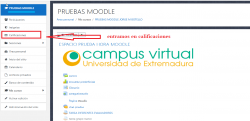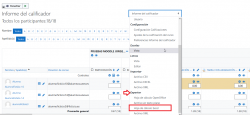Diferencia entre revisiones de «Exportar listado de alumnos/as con o sin calificaciones»
Ir a la navegación
Ir a la búsqueda
Sin resumen de edición |
Sin resumen de edición |
||
| Línea 21: | Línea 21: | ||
<ul> | <ul> | ||
<li type="square">'''Grupos visibles'''. Podrá seleccionar los grupos de alumnos que desea exportar, en el caso de que así los desee, o si por el contrario desea obtener el listado completo de alumnos. </li> | <li type="square">'''Grupos visibles'''. Podrá seleccionar los grupos de alumnos que desea exportar, en el caso de que así los desee, o si por el contrario desea obtener el listado completo de alumnos. </li> | ||
<li type="square">'''Ítems de calificación a incluir'''. Podrá seleccionar los apartados que desee exportar en la hoja de cálculo. </li> | |||
</ul> | </ul> | ||
Revisión del 09:10 9 mar 2016
Para poder exportar el listado de alumnos de una asignatura, una vez dentro el Aula Virtual correspondiente, pinchamos en el apartado de Calificaciones, situado en el bloque de ADMINISTRACIÓN, normalmente situado en la parte izquierda:
A continuación, en el mismo bloque de ADMINISTRACIÓN, deberá abrir el despegable Exportar, donde le aparecerán los distintos formatos en los que podrá exportar el listado de alumnos:
- Hoja de cálculo OpenOffice
- Archivo en texto plano
- Hoja de cálculo Excel
- Archivo XML
Seleccionamos por ejemplo Hoja de cálculo Excel, y nos dará opción a lo siguiente:
- Grupos visibles. Podrá seleccionar los grupos de alumnos que desea exportar, en el caso de que así los desee, o si por el contrario desea obtener el listado completo de alumnos.
- Ítems de calificación a incluir. Podrá seleccionar los apartados que desee exportar en la hoja de cálculo.